Per ongeluk op de verzendknop gedrukt? Het kan ons allemaal overkomen. In die hectische momenten kan de functie voor het terughalen van e-mails van Outlook een redder in nood zijn. Deze uitgebreide gids zal je stap voor stap door het proces leiden om een e-mail in Outlook terug te roepen, evenals de noodzakelijke voorwaarden voor een succesvolle terugroeping.
Klaar om die e-mailfout ongedaan te maken? Laten we gaan!
Wat je nodig hebt om een e-mail in Outlook terug te roepen
Voordat we ingaan op de stappen, zorg ervoor dat je aan de volgende voorwaarden voldoet om verder te gaan:
- A Windows PC – Suitable for Windows 10 and Windows 7+.
- Zowel afzender als ontvangers moeten een Office 365 of een Microsoft Exchange-account hebben binnen dezelfde organisatie en Exchange Server.
- Outlook 2007 of latere versies.
Stapsgewijze handleiding voor het terughalen van een e-mail in Outlook
Als je per ongeluk een ongepaste of incorrecte e-mail hebt verzonden, is het eerste waar je aan denkt hoe je een e-mail in Outlook kunt terugroepen. Gelukkig is er de functie voor het terughalen van e-mails van Outlook die je kan helpen de situatie recht te zetten. Volg deze stappen:
1. Open Outlook.
2. Ga naar je Verzonden items-map en selecteer de e-mail die je wilt terughalen. Zorg ervoor dat deze voldoet aan de criteria voor een succesvolle terugroeping.
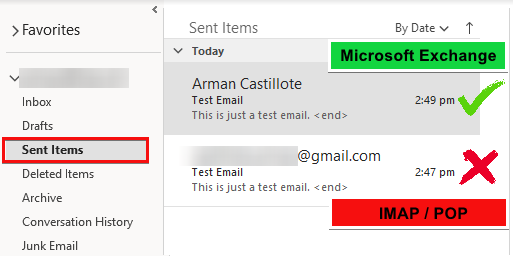
3. Klik op het tabblad Bericht, ga vervolgens naar de Verplaatsen-sectie. Klik op meer verplaatsacties en selecteer Deze berichten terughalen.
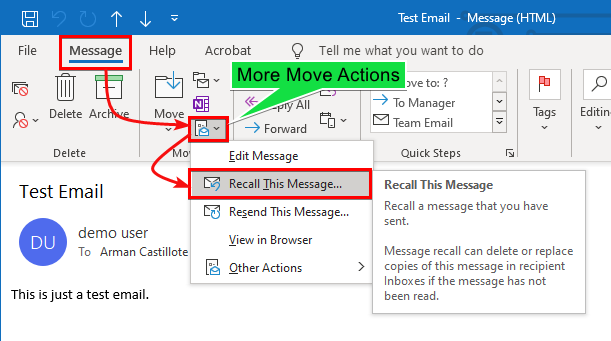
4. Kies het type terugroepactie dat je wilt uitvoeren en klik op OK.
- Verwijder ongelezen kopieën van dit bericht – Verwijdert de e-mail uit de inbox van de ontvanger als deze ongelezen is.
- Vervang door een nieuw bericht – Verwijdert het origineel en stelt je in staat een nieuw bericht te verzenden.
- Informeer mij over het resultaat van het terughalen – Stuurt je een melding van succes of mislukking.
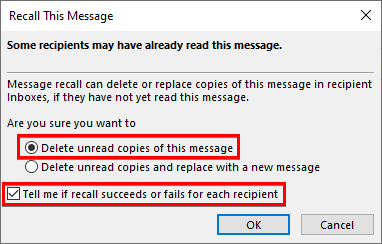
Hoe je het succes van het terughalen van je e-mail kunt controleren
Om te bevestigen of het terughalen van de e-mail in Outlook succesvol is, zoek naar de statusmelding van het terughalen in je Inbox als je de optie “Informeer mij over het resultaat van het terughalen” hebt geselecteerd.
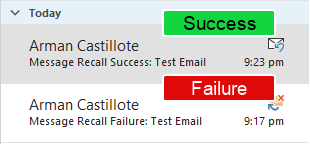
Redenen waarom e-mailterugroep mogelijk mislukt
Het terugroepen van een e-mail in Outlook is niet waterdicht. Diverse factoren zoals de instellingen van de ontvanger, de leesstatus van de e-mail en meer kunnen van invloed zijn op het resultaat van het terughalen. Laten we deze mogelijke valkuilen bespreken.
E-mail is al gelezen
Als de ontvanger de e-mail al heeft gelezen, of als deze naar een openbare map is gestuurd en als gelezen is gemarkeerd, zal het terughalen mislukken.
‘Automatisch verzoeken en antwoorden op vergaderverzoeken en peilingen verwerken’ is uitgeschakeld
Als de ontvanger de functie ‘Automatisch verzoeken en antwoorden op vergaderverzoeken en peilingen verwerken’ heeft uitgeschakeld, zal het terughalen van de e-mail in Outlook niet slagen.
E-mail is verplaatst uit de Inbox
Als de e-mail is verplaatst uit de inbox van de ontvanger, handmatig of via een regel, zal het terughalen niet werken.
E-mail beveiligd met AIP
Als de e-mail beveiligd is met Azure Information Protection, zal het terughalen niet succesvol zijn.
Hoe een e-mail terughalen in Outlook.com
Als u Outlook.com gebruikt, is de functie voor het terughalen van e-mail niet beschikbaar. U kunt echter de functie ‘Ongedaan maken’ gebruiken om een vergelijkbaar resultaat te bereiken. Zo werkt het:
1. Log in op Outlook.com.
2. Ga naar Outlook-instellingen door op het tandwielpictogram te klikken. Selecteer ‘Alle Outlook-instellingen weergeven’.
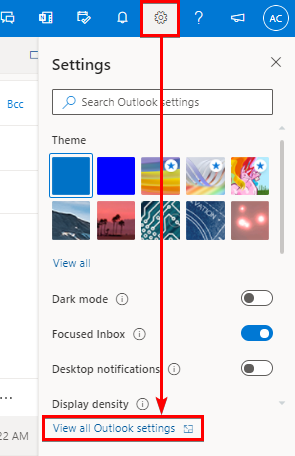
3. Ga naar ‘E-mail’ -> ‘Opstellen en beantwoorden’. Pas de schuifregelaar ‘Ongedaan maken verzenden’ aan naar uw gewenste tijd (maximaal 10 seconden).
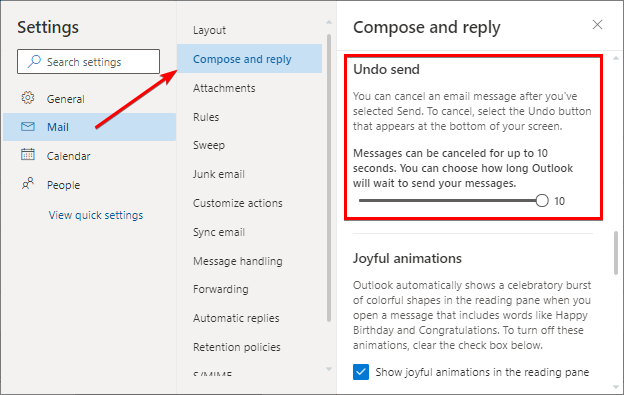
4. Klik na het verzenden van een e-mail op ‘Ongedaan maken’ om het verzendproces ongedaan te maken.
Een van de beste aspecten van de “Ongedaan maken”-functie is dat het ongelooflijk eenvoudig te gebruiken is. Zodra u een e-mail hebt verzonden, hebt u een beperkt venster – meestal enkele seconden tot een minuut – om op de knop ‘Ongedaan maken’ te klikken en te voorkomen dat de e-mail de bestemming bereikt. Deze functie kan een echte uitkomst zijn voor iedereen die zich vaak gehaast berichten stuurt en er enkele seconden later spijt van heeft.
Het gebruik van de “Ongedaan maken”-functie
Het gebruik van de “Ongedaan maken” functie is net zo eenvoudig als op een knop klikken. Het is echter essentieel om snel en gefocust te zijn bij het gebruik ervan. Je hebt slechts een beperkte tijd om van gedachten te veranderen en op die ‘Ongedaan maken’ knop te klikken, dus het is raadzaam om alert te blijven direct nadat je op de ‘Verzenden’ knop hebt gedrukt. Als je iemand bent die zichzelf vaak bezig vindt met meerdere taken en verschillende verantwoordelijkheden jongleert, is het gemakkelijk om afgeleid te raken en deze korte tijd te missen, waardoor je e-mail wordt verzonden zoals oorspronkelijk geschreven.
Aanvullende overwegingen: Beveiliging en Privacy
Nog een kritieke factor om in gedachten te houden bij het gebruik van de “Ongedaan maken” of “Terughalen” functies is de kwestie van beveiliging en privacy. Stel dat je gevoelige informatie verstuurt die je later besluit niet te willen verzenden. In dat geval kan de ‘Ongedaan maken’ functie je dat korte moment van verlichting geven om het e-mailproces te stoppen. Het is echter cruciaal om te onthouden dat de ‘Ongedaan maken’ optie niet 100% waterdicht is en soms kunnen netwerkvertragingen of ontvangersinstellingen toch toestaan dat de e-mail wordt afgeleverd.
Als je te maken hebt met zeer gevoelige informatie, kan het verstandig zijn om aanvullende beveiligingslagen te overwegen, zoals encryptie of multi-factor authenticatie, om je gegevens te beschermen. Denk altijd twee keer na voordat je op de ‘Verzenden’ knop drukt, vooral wanneer het vertrouwelijke of gevoelige materie betreft.
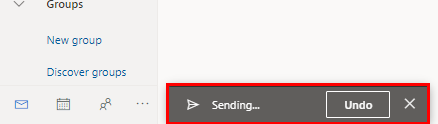
Laatste Gedachten
Een e-mail kunnen terughalen in Outlook kan een redder in nood zijn, maar het is niet onfeilbaar. Kennis hebben van de voorwaarden en beperkingen kan je helpen het meeste uit deze functie te halen. Zal je de e-mailterugroepfunctie gebruiken voor je volgende “Oeps!” moment?













